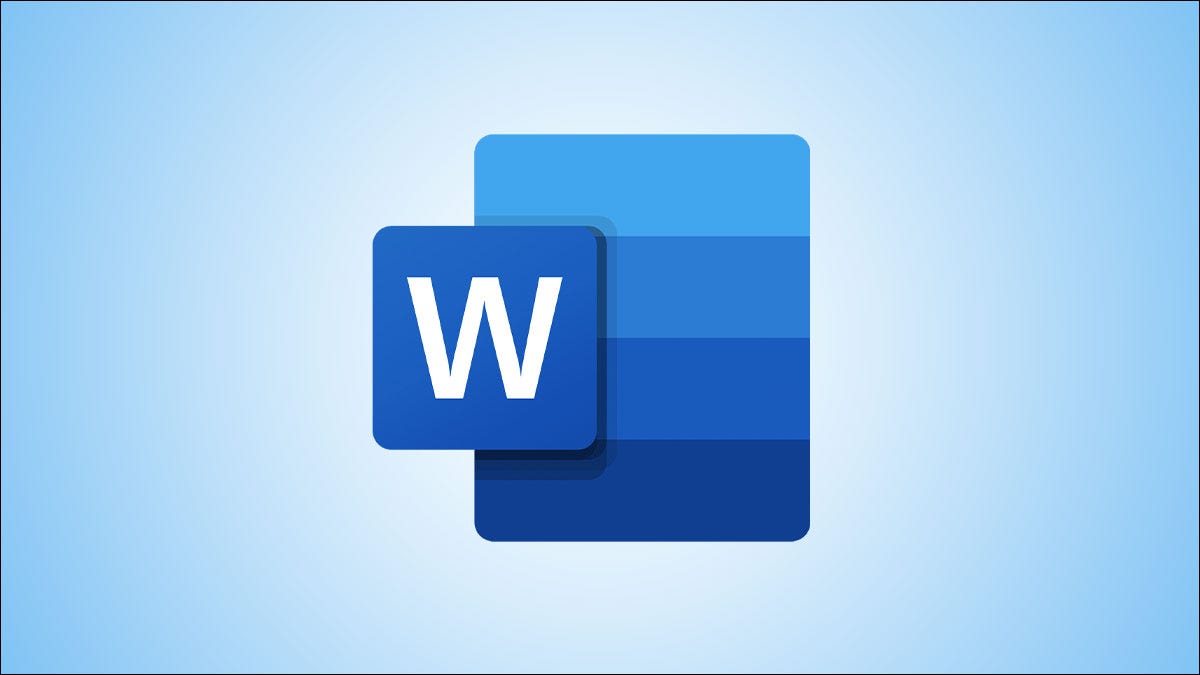
Microsoft Word viene con una larga lista de fuentes para seleccionar, pero dependiendo de cuál sea su objetivo con el documento, es factible que desee usar una fuente que no esté en el listado. Buenas noticias: instalar fuentes es fácil.
Descarga los archivos de fuentes
Antes de que pueda agregar una fuente en Word, deberá descargar el archivo de fuente. Cuando descarga una fuente de un recurso en línea, de forma general se descargan como un archivo ZIP, que deberá descomprimir. Los archivos de fuentes en sí generalmente son Archivos TrueType (.ttf) u OpenType (.otf)—Ambos funcionan con Word.
Hay muchos sitios donde puede descargar archivos de fuentes de forma gratuita, pero asegúrese de confiar en la fuente antes de descargar cualquier cosa. Si descarga algo de una fuente desconocida, corre el riesgo de infectarse con malware.
RELACIONADO: Cómo quitar virus y malware en su PC con Windows
Microsoft recomienda utilizar DaFont, pero Ardilla de fuente y FontSpace además son buenos sitios para descargar fuentes. Si le gustan las fuentes disponibles en el buscador de Google Docs, inclusive puede descargar las fuentes de Google a su PC.
Cómo instalar archivos de fuentes en Word en Windows
Agregar una fuente en Word en Windows es fácil y solo necesita unos pocos clics. Primero, ubique el archivo de fuente en su PC y posteriormente haga clic derecho en él. En el menú contextual que aparece, haga clic en «Instalar» para instalarlo para el usuario actual, o «Instalar para todos los usuarios» para instalar la fuente para cada perfil de usuario en la PC. Debe tener privilegios de administrador para instalar una fuente para todos los usuarios.
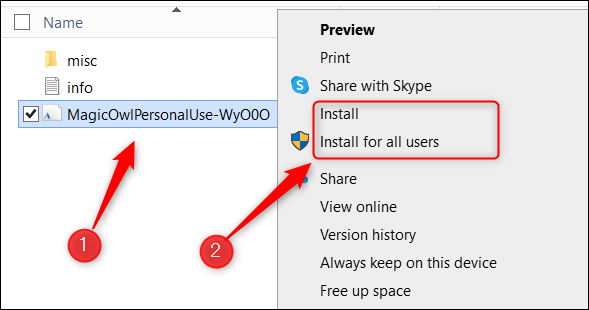
La fuente ahora está instalada en su dispositivo Windows y aparecerá en diferentes aplicaciones como Excel, PowerPoint y Word. Si desea que su nueva fuente sea la predeterminada cuando crea un nuevo documento, asegúrese de establecerla como fuente predeterminada en Word.
Cómo importar fuentes a Word en Mac
Para agregar fuentes en Word en Mac, busque el archivo de fuente y posteriormente haga doble clic en él.
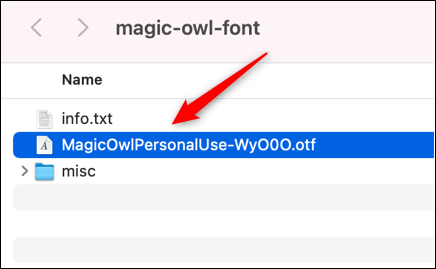
Aparecerá la ventana de vista previa de la fuente. Haga clic en «Instalar fuente» en la esquina inferior derecha de la ventana.
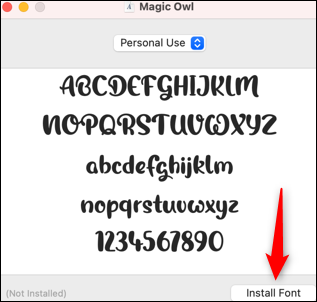
La fuente ahora está instalada en su Mac y aparecerá en diferentes aplicaciones como Excel, PowerPoint y Word.
Ahora puede utilizar la fuente instalada la próxima vez que use Word. A pesar de esto, si el destinatario de ese documento tampoco tiene esa fuente instalada en su dispositivo, la fuente de forma general se mostrará en una fuente predeterminada. Si desea que el destinatario vea el documento con la fuente que utilizó, deberá incrustar la fuente en el documento.
RELACIONADO: Cómo incrustar fuentes en un documento de Microsoft Word






